Kupony rabatowe w WooCommerce
Spis treści
Kupony rabatowe w WooCommerce możemy dostarczyć użytkownikom w formie promocji, która pomoże zwiększyć sprzedaż w Twoim sklepie.
Aby, dodać kupon przejdźmy do zakładki Kupony znajdującej się w menu rozwijanym wtyczki WooCommerce oraz w zakładce Marketing -> Kupony.
Pojawi nam się okno z kuponami dostępnymi w naszym sklepie, jeśli takowych nie mamy jeszcze w swojej ofercie, pojawi się przycisk do utworzenia swojego pierwszego kuponu – Utwórz pierwszy kupon – klikamy przycisk.
Zostaniemy przeniesieni do okna dodawania nowego kuponu. Mamy tutaj sporo pól do uzupełnienia.
Kod kuponu
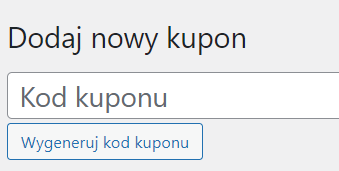
Kod kuponu jest to dokładna treść, którą użytkownik będzie musiał podać aby skorzystać z danego kuponu. Możemy wygenerować kod kuponu lub stworzyć go sami. Możemy nazwać dowolnie np. znizka20.
Opis kuponu – kupony rabatowe w WooCommerce
Jest to opis dla administratora, aby wiedział do czego zniżka zobowiązuje i na czym polega promocja z użyciem danego kuponu.
Dane kuponu
W tym miejscu mamy kilka ustawień dotyczących funkcjonalności kuponu.

- Ustawienia główne – znajdziemy tutaj najważniejsze ustawienia.
- Typ rabatu – możemy ustalić tutaj czego dotyczyć ma rabat. Do wyboru: kwotowy rabat na koszyk, procentowy rabat od zamówienia, kwotowy rabat na produkt.
- Wartość kuponu – wartość procentowa lub kwotowa w zależności od typu rabatu.
- Zezwól na darmową wysyłkę – możemy dodać darmową wysyłkę do danego kuponu.
- Data wygaśnięcia kuponu – możemy dany kupon aktywować na jakiś okres czasu, np. na tydzień.
- Ograniczenia użytkowania – w tym miejscu możemy ograniczyć kupon, aby działał na ściśle określonych zasadach. Znajdziemy tutaj warunki, które zamówienie musi spełniać aby kupon został zastosowany.
- Minimalna kwota zakupu – minimalna kwota zamówienia, aby kupon został zastosowany.
- Maksymalna kwota zakupu – maksymalna kwota zamówienia, aby kupon został zastosowany.
- Do pojedynczego użytku – kupon jednorazowy.
- Wyklucz produkty z promocji – zaznaczając tą opcję produkty będące na promocji zostaną wykluczone z zastosowania kuponu.
- Produkty, kategorie – możemy dodać poszczególne produkty i kategorie, na które kupon będzie można zastosować.
- Wykluczanie produktów i kategorii – możemy dodać poszczególne produkty i kategorie, na które kupon nie będzie działał.
- Ograniczenie do wybranych adresów e-mail – możemy wpisać adresy e-mail naszych klientów, do których chcemy ograniczyć działanie kuponu – czyli tylko klienci z tej listy będą mogły skorzystać z kuponu.
- Limity wykorzystania
- Limit wykorzystania na kupon – możemy zostawić nieograniczone – ile osób będzie posiadało dany kupon tyle będzie możliwości skorzystania z kuponu.
- Limit wykorzystana na użytkownika – warto zmienić tą opcję na 1 – czyli istnieje tylko pojedyncza możliwość wykorzystania kuponu na jednego użytkownika.
